የኤስኤስኤች ቁልፎች ደንበኛውን ለመለየት ጥቅም ላይ ይውላሉበኤስኤስኤች ፕሮቶኮል በኩል ከአገልጋዩ ጋር ሲገናኙ. የይለፍ ቃል ከማረጋገጥ ይልቅ ይህንን ዘዴ ይጠቀሙ።
የኤስኤስኤች ቁልፎች ጥንድ ናቸው - የግል እና ይፋዊ ቁልፍ። ግላዊው በደንበኛው የግል መሆን አለበት ፣ ክፍት የሆነው ወደ አገልጋይ ይላካል እና በተፈቀደው_keys ፋይል ውስጥ ይቀመጣል።
CentOSን እንደ ምሳሌ በመጠቀም በሊኑክስ ውስጥ የኤስኤስኤች ቁልፎችን መፍጠር
የ ssh ጥቅል (opensh) በደንበኛው በኩል መጫን አለበት. በ FirstVDS አገልጋዮች ላይ ከነባሪ አብነቶች፣ አስፈላጊው ሶፍትዌር አስቀድሞ ተጭኗል።
Yum -y ጫን openssh-server openssh-clients
በትእዛዝ መስመር ላይ ባለው የደንበኛ ኮምፒዩተር ላይ የቁልፍ ማመንጨት ትዕዛዙን ያሂዱ-
Ssh-keygen
ቁልፎቹ የሚቀመጡበት የፋይሉን መንገድ ያስገቡ። ነባሪው ማውጫ በቅንፍ ውስጥ ነው፣ በምሳሌው /home_dir/.ssh/id_rsa . ነባሪውን ቦታ ለቀው መውጣት ከፈለጉ አስገባን ይጫኑ።
የይለፍ ሐረግ የግል ቁልፍ መዳረሻን ለመገደብ ጥቅም ላይ ይውላል። የይለፍ ቃሉ ቁልፉን ከጠፋ በሶስተኛ ወገኖች ለመጠቀም አስቸጋሪ ያደርገዋል. ሚስጥራዊ ሀረግ ለመጠቀም ካልፈለጉ መስመሩን ሳይሞሉ አስገባን ይጫኑ።
አንዴ የቁልፍ ጥንድ በተሳካ ሁኔታ ከፈጠሩ በኋላ ማሳወቂያ ያያሉ፡-

የህዝብ ቁልፉ በፋይል /home_directory/.ssh/id_rsa.pub ውስጥ ተከማችቷል፣የግል ቁልፉ በ /home_directory/.ssh/id_rsa ውስጥ ተከማችቷል።

የወል ቁልፉን በፋይሉ /home_directory/.ssh/authorized_key ወደ አገልጋዩ ይቅዱ። በአንድ መስመር፡-
ድመት ~/.ssh/id_rsa.pub | ssh root@server-ip-address %22cat >> ~/.ssh/authorized_keys%22
ወይም ይህን ፋይል በቪ ኤዲተር በአገልጋዩ ላይ ይክፈቱ እና ከssh-rsa በኋላ የወል ቁልፍ መስመር ያስገቡ።
ቁልፉን ወደ ተፈቀደላቸው_ቁልፎች ለመቅዳት ሌላኛው መንገድ የ echo ትእዛዝ ሲሆን መስመሩን በፋይሉ መጨረሻ ላይ ያደርገዋል።
አስተጋባ ssh-rsa የሕዝብ-ቁልፍ-ሕብረቁምፊ >>/ root/.ssh/authorized_keys
ኤስኤስኤች ቁልፎችን በዊንዶውስ በፑቲጂን በማመንጨት ላይ
ዊንዶውስ ኦኤስን እየተጠቀሙ ከሆነ፣ በSSH በኩል ፑቲቲ ወይም OpenSSHን በመጠቀም ከእርስዎ (ሊኑክስ) አገልጋይ ጋር መገናኘት ይችላሉ። በዚህ አጋጣሚ ቁልፍ ማመንጨትም እነዚህን ፕሮግራሞች በመጠቀም ይከናወናል. በምሳሌው ውስጥ የፑቲቲ ደንበኛን እየተጠቀምን ነው።
በPuTTY የተጫነውን የፑቲጂን አፕሊኬሽን አስጀምር።

የ SSH2-RSA ቁልፍ አይነት ይምረጡ እና አመንጭ የሚለውን ጠቅ ያድርጉ።

በቁልፍ የማመንጨት ሂደት ውስጥ ለቁልፍ የሚያገለግሉ የዘፈቀደ እሴቶችን ለማመንጨት መዳፊትዎን በዘፈቀደ ወደ የመተግበሪያው ማያ ገጽ ላይ ብዙ ጊዜ ይጎትቱት።

ቁልፍ መፍጠሩ ከተጠናቀቀ በኋላ, የህዝብ ቁልፉ በስክሪኑ ላይ ይታያል, የግል ቁልፉ በመተግበሪያው ማህደረ ትውስታ ውስጥ ተከማችቷል. እነዚህን ቁልፎች ለማስቀመጥ የወል ቁልፍን አስቀምጥ እና የግል ቁልፍን አስቀምጥ የሚለውን ጠቅ ያድርጉ። የቁልፍ ፋይሎችን ቦታ ይግለጹ.

የግል ቁልፍን በሚያስቀምጡበት ጊዜ የቁልፍ የይለፍ ሐረግ መስኩ ካልተሞላ "ቁልፉን ያለ የይለፍ ሐረግ ማስቀመጥ ይፈልጋሉ?"

አሁን የወል ቁልፉ በተፈቀደው_keys ፋይል ውስጥ ወዳለው አገልጋይ መቅዳት አለበት። በርቀት የሊኑክስ አገልጋይ ላይ ከፋይሎች ጋር ለመስራት WinSCP ወይም ሌላ ደንበኛን ይጠቀሙ። የፋይሉ ቅጂ በ.ssh አቃፊ ውስጥ እንዲቀመጥ በአደባባይ ቁልፉ ወደ አገልጋዩ መገልበጥ ይችላሉ።

የተፈቀደውን_keys ፋይል በWinSCP እና በአከባቢዎ ኮምፒውተር ላይ የህዝብ ቁልፍ ያስቀመጡበትን ፋይል በጽሑፍ አርታኢ ይክፈቱ። የቁልፍ እሴቱን ይቅዱ, ያስቀምጡ እና በዊንሲፒ ውስጥ ፋይሉን ይዝጉ.

PuTTY ን ሲያሄዱ በአካባቢያዊ ኮምፒውተርዎ ላይ ወደ ግል ቁልፍ የሚወስደውን መንገድ ይጥቀሱ። ይህንን ለማድረግ በ Connections → Auth ትር ውስጥ አስፈላጊውን መንገድ ይምረጡ።

አሁን በአገልጋዩ ላይ የይለፍ ቃል ማረጋገጥን ማሰናከል እና የኤስኤስኤች ቁልፎችን ብቻ መጠቀም ይችላሉ።
የይለፍ ቃል ማረጋገጥን አሰናክል
የይለፍ ቃልዎን በመጠቀም በSSH በኩል ከአገልጋዩ ጋር ይገናኙ እና ለማርትዕ የsshd_config ፋይልን ይክፈቱ።
Vi /etc/ssh/sshd_config
ወደ ኤስኤስኤች የህዝብ ቁልፎች ትክክለኛው መንገድ መገለጹን ያረጋግጡ፣የይለፍ ቃል ማረጋገጫ መለኪያውን ወደ ቁ.

የ sshd አገልግሎቱን እንደገና ያስጀምሩ።
የአገልግሎት sshd እንደገና ያስጀምሩ
የይለፍ ቃል ሳይጠቀሙ በኤስኤስኤች በኩል ከአገልጋዩ ጋር ይገናኙ። ለምሳሌ፣ ፑቲቲን ያሂዱ፣ Connections -> Auth ትር ወደ ግል ቁልፍ የሚወስደውን መንገድ እንደያዘ ያረጋግጡ እና ግንኙነቱን ይክፈቱ።

የኤስኤስኤች ቁልፍን በመጠቀም ማረጋገጥ ከተሳካ፣ የአገልጋይ ትዕዛዝ መስመርን ማግኘት እና እንደ የህዝብ ቁልፍ "rsa-key-20170510" ማረጋገጥ ያለ መልእክት ይደርስዎታል፣ rsa-key-20170510 የተተገበረው የግል ቁልፍ ስም ነው፣ የተገለጸው በተፈቀደው_ቁልፍ ፋይል ውስጥ በእርስዎ።
ሀሎ! ለጥያቄው ፍላጎት አለኝ-በበይነመረብ በኩል በኤስኤስኤች በኩል ከቤት ኮምፒተርዎ ጋር እንዴት እንደሚገናኙ። ቤት ውስጥ የተጫነ FreeSSHd አገልጋይ አለኝ። እኔ እንደተረዳሁት በውጫዊው አይፒ ላይ ወደብ 22 በሆነ መንገድ መክፈት አለብኝ?
አዎን, ፍላጎቱ ብዙ ጊዜ ይነሳል. በዚያ ጽሑፍ ውስጥ ስለ ብዙ ነገር ተናግሬያለሁ፣ ግን እዚህ ላይ አሌክስ ደግነት ስለሰጠን ስለ SSH ብቻ እንነጋገራለን። በተጨማሪም፣ እኔ ራሴ በሚያስደንቅ ሁኔታ ለኤስኤስኤች ፍላጎት አለኝ፣ እና እዚህ በዊንዶውስ ላይም አለ… ሚሜ።
SSH ምንድን ነው እና ለምን ያስፈልጋል?
ነጥቡ SSH ነው ኤስአስተማማኝ SHኢል ወደ መቆጣጠሪያ ሼል ደህንነቱ የተጠበቀ መዳረሻ ፕሮቶኮል. ስለዚህ, በተለይ ለትዕዛዝ መስመሩ መዳረሻ ይሰጣል, ምክንያቱም ሼል እንደ ተተርጉሟል ቅርፊትእና እዚህ ትርጉሙ ውስጥ የጽሑፍ መቆጣጠሪያ ሼል. ነገር ግን በአጠቃላይ ይህ ፕሮቶኮል ማንኛውም ሌላ ትራፊክ በውስጡ እንዲያልፍ ስለሚያስችል እና ኢንክሪፕት በተደረገበት መልኩ ተለይቶ ይታወቃል። ስለዚህ ደህንነቱ የተጠበቀ የፋይል ስርዓት ግንኙነት ፕሮቶኮል SFTP ይባላል እና በኤስኤስኤች ላይ ይሰራል። ነገር ግን ማንኛውንም ሌላ ግንኙነቶችን ሙሉ በሙሉ ሊያስተካክል ይችላል - HTTP ወይም RDP እንኳን። በመሠረቱ, "VPN በጉልበቱ" ሆኖ ይወጣል.
እዚህ አሌክስ ግማሹን ስራ ሰርቷል ፍሪኤስኤችዲ በቤቱ ኮምፒዩተር ላይ የጫነው። ይህ በኤስኤስኤች በኩል ከዊንዶውስ ጋር እንዲገናኙ ያስችልዎታል. በዚህ ሁኔታ "ይፈቅዳል" በጣም በጥብቅ ይባላል. ምክንያቱም ይህ መፍትሔ በሆነ መንገድ በዊንዶውስ ላይ ይሰራል. በመጀመሪያ ፣ ጥሩ የጽሑፍ በይነገጽ የለውም - የትእዛዝ መስመር ፣ ለቁጥጥር።
ቢያንስ መደበኛው - cmd - በሩቅ ማሽኑ ትንሽ እንዲያደርጉ ይፈቅድልዎታል. በተጨማሪም Powershell አለ - ይህ የበለጠ ዘመናዊ እና ኃይለኛ መፍትሄ ነው. Freesshd ኮንሶሉን ወደ powershell እንዲቀይሩ ይፈቅድልዎታል፣ ግን ከእሱ ጋር መገናኘት አልቻልኩም። ከሲኤምዲ ጋር ተገናኘሁ - ግን ሙሉ በሙሉ ጥቅም ላይ ሊውል አይችልም:
በሁለተኛ ደረጃ, በ FreeSSHd ሁኔታ, ከዊንዶውስ ኮምፒተር ጋር በአካባቢያዊ አውታረመረብ እንኳን መገናኘት አልቻልኩም, በይነመረብ በኩል መገናኘትን ይቅርና. ወይም ይልቁንስ መገናኘት ይቻላል, ነገር ግን አገልግሎቱ ይቀዘቅዛል እና ይሰናከላል, የዊንዶውስ አስተናጋጅ በዚህ መንገድ ማስተዳደር አይችሉም.

ስለዚህ፣ አሌክስ ከፋይል ስርዓቱ ጋር ለመገናኘት ወይም እንደ ቪፒኤን ለመጠቀም፣ በSSH ላይ የሆነ ነገርን በመወከል በዊንዶው ላይ ssh አገልጋይ እንደሚያስፈልገው እገምታለሁ። ምንም እንኳን FreeSSHd ይህንን እንደሚፈቅድ እጠራጠራለሁ. ምክንያቱም በሶስተኛ ደረጃ: ቅንብሮቹን እንኳን አያስቀምጥም, አገልግሎቱ እንደገና ሲጀመር, ሁሉም ነገር ይጠፋል. በአጠቃላይ, አሌክስ ለምን ይህን እንደፈለገ በአስተያየቶቹ ውስጥ ይነግረናል ብዬ ተስፋ አደርጋለሁ.
ኤስኤስኤስን በዊንዶውስ ላይ እንዴት ማሄድ ይችላሉ?
የበለጠ ሊሠራ የሚችል መፍትሄ አለ - Powershelserver. ምንም እንኳን ሳንካዎች ቢኖሩትም, ቢያንስ አይበላሽም. ስለዚህ በ SSH በኩል ከዊንዶውስ አገልጋዮች ጋር ለመገናኘት እንዲጠቀሙበት እመክራለሁ.

በመጀመሪያ ፣ ያለምንም ብልሽቶች በተረጋጋ ሁኔታ ይሰራል። እና በእሱ አማካኝነት መስኮቶችን በሃይል ሼል በኩል በትክክል መቆጣጠር ይችላሉ.

ሁሉም ቅንብሮች በመደበኛነት ይቀመጣሉ። እንደ FreeSSHd እና ሌሎችም ተመሳሳይ ተግባራት ይገኛሉ - SCP ን መጠቀም ይችላሉ - ይህ ፋይሎችን በኤስኤስኤች ላይ መቅዳት ነው።
ግን በጣም የሚያምር ነገር ኮንሶል ነው! ይሰራል ክቡራን!
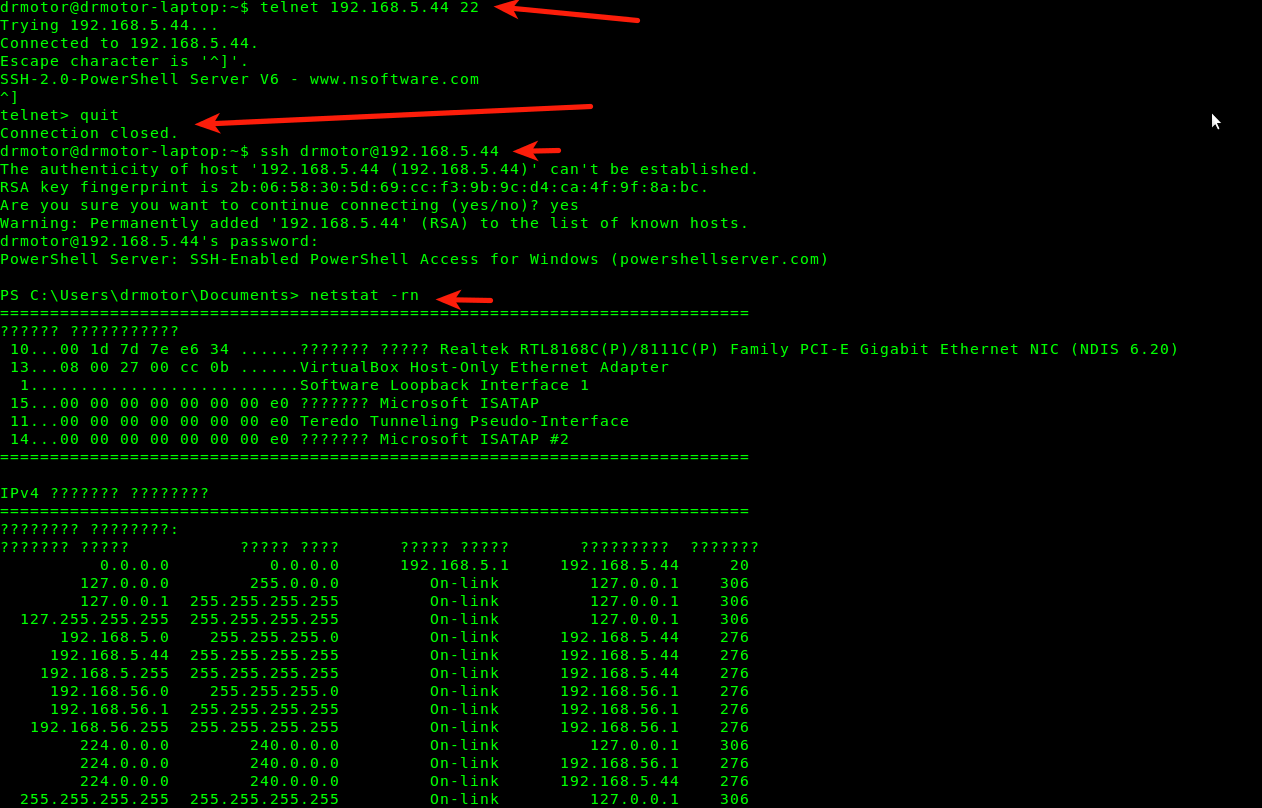
በቀላሉ ተገናኘሁ፣ በተጠቃሚዎች መጨመር ምንም ግርግር ሳይኖር (ይህ በfreesshd ውስጥ መደረግ አለበት)። እና የማዞሪያ ጠረጴዛውን ለማየት ያ ቀላል ትዕዛዝ በትክክል ሰርቷል እና አስፈላጊውን መረጃ ሰጥቷል። ፍሪስሽ netstat -rnን ለማየት ስሞክር በትክክል ለእኔ "ወደቀ"
እዚህ የሩስያ ቁምፊዎች እንዳልታዩ በትክክል ማየት ይችላሉ. ስለዚህ ከእኛ ጋር ማዋቀር ቀላል ነው፣ የምፈልገውን ኢንኮዲንግ በpowershellserver ላይ ብቻ አዘጋጅቻለሁ፣ እንደገና አስጀምር፣ እንደገና አገናኘው...

በPowershellserver ውስጥ ኢንኮዲንግ በማዘጋጀት ላይ

አሁን ሙሉ ኤስኤስኤች አለን እና ዊንዶውስ በኮንሶል በኩል ሙሉ በሙሉ ማስተዳደር እንችላለን።
ማይክሮሶፍት የራሱን የኤስኤስኤች መፍትሄ ይፈጥራል
በነገራችን ላይ ማይክሮሶፍት ሊዳብር መሆኑን በበጋው ወቅት አስታውቋል ተወላጅየኤስኤስኤች ድጋፍ ለPowershell በአዲስ የዊንዶውስ ስሪቶች ውስጥ። በ Habré እና በpcweek (እና ሌሎችም) ላይ የዜና ማስታወቂያዎች አሉ። ስለዚህ፣ ይህንን አስደናቂ ክስተት በጉጉት የምንጠብቀው፣ በእውነት ለስራ ትልቅ ግኝት ስለሚሆን ነው። የተለያዩ አውታረ መረቦች.
ሌሎች ተግባራትን አልፈተሽኩም - sftp እና scp ፣ ግን በሆነ ምክንያት እነሱ በጣም ጥሩ እንደሚሰሩ እርግጠኛ ነኝ።
የኤስኤስኤች ወደብ ከውጭ እንዴት እንደሚከፈት?
ስለዚህ ይህ መጣጥፍ የተጀመረበት ምስጢራዊ ነገር ላይ ደርሰናል። የአንባቢውን ጥያቄ እመለስበታለሁ።
በራውተር ወይም ሞደም ላይ ወደብ ማስተላለፍ
ከውጭ ሆነው ከኮምፒዩተር ጋር ለመገናኘት በእውነቱ NAT ማድረግ ያስፈልግዎታል ፣ ወይም ፣ በልዩ ሁኔታ ፣ . ይህንን እንዴት ማድረግ እንደሚቻል እንደ መተላለፊያው ጥቅም ላይ በሚውለው መሳሪያ ላይ ይወሰናል. ይህ የ ADSL ሞደም ወይም ሊሆን ይችላል. በአብዛኛዎቹ አጋጣሚዎች ለመሣሪያዎ ዝርዝር መመሪያዎች እንደ «ወደብ ማስተላለፍ ባሉ ጥያቄዎች በቀላሉ ሊገኙ ይችላሉ። መሳሪያ_ሞዴል"ወይም" ወደብ ማስተላለፍ መሳሪያ_ሞዴል»
በእኔ Zyxel Keenetic Lite የቤት ራውተር ላይ ይህ ይመስላል፡-

እና በ ADSL ሞደም ላይ የሊንክስስ WAG200G ራውተር ተግባር በእጁ ያለው እንደዚህ ይመስላል።

በተጨማሪም፣ ከአንዳንድ አቅራቢዎች ጋር ይህ በቴክኒክ ላይሆን ይችላል ምክንያቱም “ነጭ” ስለማይሰጡ።
የኤስኤስኤች መሿለኪያን በመጠቀም ወደብ ወደ የርቀት አገልጋይ በማስተላለፍ ላይ
በዚህ አጋጣሚ በኤስኤስኤች በኩል ለማገናኘት ያለው ብቸኛው መንገድ ከአካባቢያዊ የዊንዶውስ ማሽን (በ SSH በኩል መገናኘት የምንፈልገው ተመሳሳይ ነው) ከርቀት አገልጋይ ጋር. በዚህ አጋጣሚ፣ በበይነመረብ ላይ ላለ አንዳንድ አገልጋይ የኤስኤስኤች መዳረሻ ሊኖርዎት ይገባል።

የተገላቢጦሽ SSH ዋሻ በማዘጋጀት ላይ
እንዲህ ዓይነቱን ማስተላለፍ በቀላሉ ቀላል የኤስኤስኤች ደንበኛን በመጠቀም ሊከናወን ይችላል ፑቲ (እንዲሁም አለ) ከዚያ በተተላለፈው ወደብ በኩል ከዚህ በጣም ሩቅ አገልጋይ ጋር መገናኘት ይችላሉ።

ደህና፣ የዊንዶውስ ኤስኤስኤች ወደብ ከአለም ጋር ማጋራት ከፈለጉ፣ ip_server:3322 በተገላቢጦሽ መሿለኪያ መቼቶች እንደ መድረሻው መግለጽ በቂ ነው። የዚህ አገልጋይ መዳረሻ ካለበት ከዊንዶውስ ጋር በኤስኤስኤች በኩል መገናኘት ይችላሉ።
ወደቡ በትክክል መተላለፉን እንዴት ማረጋገጥ ይቻላል?
በጣም ቀላል። ክፍት መሆኑን ማረጋገጥ ያስፈልግዎታል. በኤስኤስኤች ጉዳይ፣ ክፍት ወደብ ስለ ስሪቱ መልእክት ምላሽ ይሰጣል። ወደብ ለመፈተሽ ቀላሉ መንገድ የቴሌኔት አገልግሎት ነው።
በቦታ ተለያይተው የትእዛዝ መስመሩን ብቻ ይተይቡ፡-
telnet domain_or_IP ወደብ
ወደብ የሚገኝ ከሆነ ይህን የመሰለ ነገር ታያለህ፡-

ወደብ ካለ የኤስኤስኤች ምላሽ
ወደቡ በሆነ ምክንያት የማይገኝ ከሆነ "ግንኙነት ውድቅ" ወይም "የግንኙነት ጊዜ ማብቂያ" ያያሉ. በመጀመሪያው ሁኔታ, ወዲያውኑ ይሆናል, እና ወደቡ በፋየርዎል ተዘግቷል ማለት ነው.
በሁለተኛው ጉዳይ ላይ, እንደ "ተንጠልጣይ" ይመስላል እና እስከ ብዙ ደቂቃዎች ድረስ ሊቆይ ይችላል - የቴሌኔት ደንበኛው ግንኙነት ለመመስረት ይሞክራል. ይህ ማለት በፋየርዎል መከልከል ሊሆን ይችላል ነገር ግን የተለየ ዓይነት። በቀላሉ የተገለጸው አስተናጋጅ አይገኝም ወይም በላዩ ላይ ያለው ወደብ ተዘግቷል።
በቴሌኔት መገናኘት ከቻሉ የቁልፉን ጥምር Ctrl+ ይጫኑ እና ያስገቡ ማቆም፣ከዚያም አስገባ. ያለበለዚያ ክፍለ-ጊዜውን ማቋረጥ አይችሉም እና አሁንም ከፈለጉ አዲስ የኮንሶል መስኮት መክፈት ይኖርብዎታል።
ይህ መጣጥፍ የኡቡንቱ አገልጋይ የርቀት መዳረሻን ለማዘጋጀት ያተኮረ ነው። የግንኙነት መርህ በጣም ቀላል ነው፡ በደንበኛው በኩል ለርቀት መዳረሻ (ለምሳሌ ፑቲ) ፕሮግራም እንጠቀማለን በአገልጋዩ በኩል የ OpenSSH ጥቅልን እንጭነዋለን እና እናዋቅራለን። በሚገናኙበት ጊዜ ደንበኛው ከአገልጋዩ ጋር የፍቃድ አሰጣጥ ሂደትን ያካሂዳል እና በመካከላቸው የተመሰጠረ ግንኙነት ይፈጠራል። የ SSH ፕሮቶኮል አሠራር መርህ በአንቀጹ ውስጥ በበለጠ ዝርዝር ተብራርቷል.
የአውታረ መረብ ንድፍ ከዚህ በታች ይታያል. ከአገልጋዩ ጋር የርቀት ግንኙነት ከደንበኛው ኮምፒዩተር ይከናወናል.
ኡቡንቱ አገልጋይን በንጹህ ሃርድ ድራይቭ ላይ ጫንን። ከተጫነ በኋላ ወደ አውታረ መረቡ ለመግባት የአገልጋዩን አውታረ መረብ በይነገጽ ማዋቀር ያስፈልግዎታል። ይኸውም የአይፒ አድራሻውን፣ የአውታረ መረብ ጭንብልን፣ ነባሪ መግቢያውን ያዘጋጁ። የእርስዎ በይነገጽ አስቀድሞ ከተዋቀረ ይህን ደረጃ መዝለል ይችላሉ። የአውታረ መረብ በይነገጽ ቅንጅቶች በፋይሉ ውስጥ ተገልጸዋል። /etc/network/በይነገጽ. ለማርትዕ የጽሑፍ አርታዒን እንጠቀማለን nano.
ወደ የበይነገጽ ፋይሉ የአርትዖት ሁነታ ውስጥ እንገባለን. ከታች ባለው ነገር ሁሉ ፍላጎት አለን # ዋናው የአውታረ መረብ በይነገጽ። በአሁኑ ጊዜ አገልጋዩ የአይፒ አድራሻን በ DHCP በኩል ያገኛል ፣ ይህ ሙሉ በሙሉ ትክክል አይደለም። በአውታረ መረቡ ላይ ያሉ ሁሉም አንጓዎች አድራሻውን በትክክል እንዲያውቁ አገልጋዩ የማይንቀሳቀስ አይፒ ሊኖረው ይገባል። የአውታረ መረብ ቅንብሮችን በእጅ እናዋቅር።

የእኔ አገልጋይ በአካባቢው ሳብኔት 192.168.1.0/24 ላይ ነው። አገልጋዩ IP 192.168.1.2፣ ጭምብል 255.255.255.0፣ ነባሪ መግቢያ 192.168.1.1፣ የዲኤንኤስ አገልጋይ አድራሻ 192.168.0.1 ተመድቧል።

ፋይሉን ለማስቀመጥ Ctrl + X -> Y -> አስገባን ይጫኑ። ቅንብሮቹን ለመተግበር የአውታረ መረብ ሂደቱን እንደገና ማስጀመር ያስፈልግዎታል። እንዲሁም በቀላሉ በሱዶ ዳግም ማስነሳት ትዕዛዝ አገልጋዩን እንደገና ማስጀመር ይችላሉ።
ቼክ (ትእዛዝ ifconfig -ሀ) - ቅንጅቶች ተተግብረዋል

ሁሉም ነገር ለ OpesnSS ዝግጁ ነው, ይህም ትዕዛዞችን በመጠቀም ከተርሚናል ላይ መጫን ይቻላል
$ sudo apt-get install openssh-client
$ sudo apt-get install openssh-server
ትእዛዞቹን በመጠቀም የኤስኤስኤች አገልጋይን መጀመር፣ ማቆም እና እንደገና ማስጀመርን መቆጣጠር ይችላሉ።
$ sudo አገልግሎትኤስኤስኤስ ማቆም | መጀመር | እንደገና ጀምር
በእርግጥ፣ የአገልጋዩ SSH መዳረሻ አለህ። ግን ለበለጠ ማስተካከያ በ /etc/ssh/sshd_config ላይ የውቅር ፋይል አለ። ወደ ውቅሮች መድረስ የሚቻለው ከስር ብቻ ነው።
በደንበኛው በኩል በ SSH በኩል ለመገናኘት ማንኛውንም ፕሮግራም ያውርዱ, እኔ Puttyን እመክራለሁ. በፕሮግራሙ ውስጥ, ማድረግ ያለብዎት የአገልጋዩን አይፒ አድራሻ ማስገባት እና ከእሱ ጋር መገናኘት ነው. በሚገናኙበት ጊዜ የተጠቃሚ ስም እና የይለፍ ቃል ያስገቡ።

___________________________
ኤስኤስኤች (ሴኪዩር ሼል) የሊኑክስ ኦፕሬቲንግ ሲስተምን የሚያሄድ ኮምፒዩተር የርቀት መቆጣጠሪያ ፕሮቶኮል ነው። Ssh በዋናነት በርቀት አገልጋዮችን በተርሚናል ለማስተዳደር ያገለግላል። የበርካታ አገልጋዮች አስተዳዳሪ ከሆንክ ወይም የላቀ የድር አስተዳዳሪ ከሆንክ ምናልባት ብዙውን ጊዜ ከአንድ ወይም ከሌላ ኮምፒውተር ጋር በ ssh የመስራት ፍላጎት አጋጥሞህ ይሆናል። በሊኑክስ ውስጥ ፣ ለዚህ ፣ ssh አገልጋይ ደንበኛው ማገናኘት በሚያስፈልገው ማሽን ላይ እና በሚገናኙበት ላይ ጥቅም ላይ ይውላል።
በዚህ መመሪያ ውስጥ፣ sshን እንዴት መጠቀም እንዳለቦት፣ እንዲሁም የማታውቁትን አቅሞቹን እንመለከታለን። ምናልባትም፣ ከአገልጋይ ጋር በssh እንዴት እንደሚገናኙ አስቀድመው ያውቁታል፣ ነገር ግን ይህ መገልገያ ብዙ ተጨማሪ ባህሪያት አሉት፣ ለምሳሌ ssh ፋይሎችን ማስተላለፍ፣ ያለይለፍ ቃል መገናኘት ወይም በሩቅ አገልጋይ ላይ ስክሪፕት መፈፀም። ይህንን ሁሉ በኋላ በጽሁፉ ውስጥ እንመለከታለን.
ግን ከመሰረታዊ ነገሮች እንጀምር።
የትእዛዝ አገባብ እንደሚከተለው ነው።
$ssh [አማራጮች] የተጠቃሚ ስም@ አገልጋይ [ትዕዛዝ]
ssh የፕሮቶኮሉን ሁለት ስሪቶች በመጠቀም ሊሠራ እንደሚችል ልብ ሊባል ይገባል. ስሪት 1 እና 2. ስሪት 2 የተሻለ እንደሆነ እና ተጨማሪ የምስጠራ እና የማረጋገጫ አይነቶችን እንደሚደግፍ ግልጽ ነው. በዚህ ጽሑፍ ውስጥ ስለ ፕሮቶኮል ልዩነቶች የበለጠ አንነጋገርም እና ስሪት 2 ን እየተጠቀሙ እንደሆነ እገምታለሁ።
የኤስኤስኤች ትዕዛዝ አማራጮች
አሁን የ ssh ትዕዛዝ በጣም መሠረታዊ አማራጮችን እንይ.
- ረ- sshን ወደ ዳራ ሁነታ ያስገቡ
- ሰ- የርቀት ማሽኖች የአካባቢ ወደቦችን እንዲደርሱ ፍቀድ
- ኤል- በስርዓቱ ውስጥ የተጠቃሚ ስም
- n- መደበኛ ውፅዓት ወደ /dev/null አዙር
- ገጽ- በርቀት ማሽን ላይ ssh ወደብ
- ቅ- የስህተት መልዕክቶችን አታሳይ
- ቁ- የማረም ሁነታ
- x- የ X11 አቅጣጫን አሰናክል
- X- የ X11 አቅጣጫን አንቃ
- ሲ- መጭመቅ አንቃ
እነዚህ ሁሉ የመገልገያ አማራጮች አይደሉም; ለ ssh ኦፕሬሽን ብዙ ቅንጅቶች በማዋቀሪያው ፋይል ~/.ssh/config ሊቀየሩ ይችላሉ፣ነገር ግን ይህንንም እዚህ በዝርዝር አንመለከተውም።
የኤስኤስኤች አገልጋይ በማዘጋጀት ላይ
የኤስኤስኤች አገልጋይ ቅንጅቶች በ /etc/ssh/sshd_config ውስጥ ይገኛሉ። ብዙዎቹንም አንነካቸውም። በጣም አስደሳች የሆኑትን ብቻ እንይ. መጀመሪያ /etc/ssh/sshd.conf ፋይልን ይክፈቱ
ssh ወደብ
በነባሪ ssh በፖርት 22 ላይ ይሰራል ነገር ግን አጥቂው ይህንን ወደብ ስለሚያውቅ እና የይለፍ ቃሉን ለማስገደድ የ Bruteforce ጥቃት ለመፈፀም መሞከር ስለሚችል ይህ ባህሪ ደህንነቱ የተጠበቀ አይደለም. ወደብ የሚገለጸው በመስመሩ ነው፡-
የወደብ እሴቱን ወደሚፈለገው ይለውጡ።
የኤስኤስኤች ፕሮቶኮል
በነባሪ፣ ssh አገልጋይ ለተኳሃኝነት በሁለት የፕሮቶኮል ስሪቶች ላይ ሊሄድ ይችላል። የፕሮቶኮል ሥሪት ሁለትን ብቻ ለመጠቀም፣ መስመሩን አያስቡ፡
እና ወደዚህ ቅጽ አምጣው፡-
የመንገድ መዳረሻ
በነባሪ፣ Root access በ ssh በኩል ይፈቀዳል፣ ነገር ግን ይህ ባህሪ በጣም ደህንነቱ ያልተጠበቀ ነው፣ ስለዚህ መስመሩን አያሳጣው፡
PermitRootLogin ቁ
አንድ የተወሰነ ተጠቃሚ ብቻ SSH መድረስ ይችላል።
የssh መዳረሻ ለአንድ የተወሰነ ተጠቃሚ ወይም ቡድን ብቻ መፍቀድ እንችላለን። ይህንን ለማድረግ, መስመሮችን ያክሉ:
የፈቃድ ተጠቃሚዎች ተጠቃሚ1፣ ተጠቃሚ2፣ ተጠቃሚ3
የቡድን 1፣ ቡድን2፣ ቡድን3 ፍቀድ
እዚህ ተጠቃሚ 1 እና ቡድን 1 መዳረሻ መፈቀድ ያለበት ተጠቃሚ እና ቡድን ናቸው።
የ X11 መተግበሪያዎችን በማሄድ ላይ
ሁሉም ሰው የሚያውቀው አይደለም ነገር ግን ሙሉ የ X11 መተግበሪያዎችን ለመጀመር ssh መጠቀም ይቻላል. ስለዚህ ጉዳይ ከዚህ በታች እንነጋገራለን ፣ ግን ሁሉም ነገር እንዲሰራ ፣ ይህንን ባህሪ በአገልጋዩ በኩል ማንቃት ያስፈልግዎታል ፣ የሚከተለውን መስመር ያክሉ።
X11አስተላልፍ አዎ
መሰረታዊ አማራጮችን ሸፍነናል፣ ከመቀጠልዎ በፊት፣ ለውጦቹን ለማስቀመጥ የssh አገልጋይን ዳግም ማስጀመርዎን አይርሱ፡
አገልግሎት sshd እንደገና ያስጀምሩ
ኤስኤስኤች በመጠቀም
የዚህ ጽሑፍ ዋና አላማ ሳያውቁት ሊሆኑ የሚችሉትን ssh ለመጠቀም አስደሳች እና ጠቃሚ መንገዶችን ማሳየት ነው። ወደ ምርጥ ክፍል እንሂድ - የ ssh ችሎታዎች.
ከአገልጋዩ ጋር በመገናኘት ላይ
በቀላሉ ከአገልጋዩ ጋር በSSH በኩል ለመገናኘት የሚከተለውን ትዕዛዝ ይጠቀሙ።
ትዕዛዙን ያሂዱ
ከርቀት አገልጋይ ጋር ለመገናኘት እንጠቀማለን, እና ከዚያ በኋላ ብቻ አስፈላጊዎቹን ትዕዛዞች እንፈጽማለን, ነገር ግን በእውነቱ, ssh መገልገያ የርቀት ማሽኑን ተርሚናል ሳይከፍቱ የተፈለገውን ትዕዛዝ ወዲያውኑ እንዲፈጽሙ ይፈቅድልዎታል. ለምሳሌ፡-
ssh ተጠቃሚ @ አስተናጋጅ ls
በርቀት አገልጋዩ ላይ የls ትዕዛዙን ያስፈጽሙ እና ውጤቱን ወደ የአሁኑ ተርሚናል ይመልሱ።
የአካባቢ ስክሪፕት ያስፈጽም
የባሽ አስተርጓሚውን በርቀት አገልጋዩ ላይ እናስኬድ እና የባሽ ግብዓት ማዘዋወርን በመጠቀም የአካባቢያችንን ስክሪፕት እናስተላልፍ፡-
ssh ተጠቃሚ @ አስተናጋጅ "bash -s"< script.sh
ወደ የርቀት አገልጋይ ምትኬ እና መልሶ ማግኛ
ssh ን በመጠቀም የዲስክ ምትኬን በቀጥታ በርቀት አገልጋይ ላይ ማስቀመጥ እንችላለን። የማዘዋወር ኦፕሬተር | በመጠቀም የdd ውጤቱን እናዞረው፣ ከዚያ በዚያ በኩል ወደ ፋይል እናስቀምጠው፡
sudo dd if =/dev/sda | ssh ተጠቃሚ @ አስተናጋጅ "dd of=sda.img"
አሁን፣ የዲስክ ሁኔታን ከሰራህበት ቅጂ ለመመለስ፣ አሂድ፡-
ssh ተጠቃሚ @ አስተናጋጅ "dd if=sda.img" | dd ከ=/dev/sda
እዚህ እና በላይ /dev/sda የሃርድ ድራይቭዎ ፋይል ስም ነው።
ያለይለፍ ቃል ማረጋገጫ
ወደ አገልጋዩ ለመግባት የ ssh ይለፍ ቃል መጠቀም የማይመች ብቻ ሳይሆን ደህንነቱ ያልተጠበቀ ነው፣ ምክንያቱም ይህ የይለፍ ቃል በማንኛውም ጊዜ ሊገመት ይችላል። በጣም ደህንነቱ የተጠበቀ እና በብዛት ጥቅም ላይ የዋለው የማረጋገጫ ዘዴ የRSA ቁልፍ ጥንድ መጠቀም ነው። የግል ቁልፉ በኮምፒዩተር ላይ ተከማችቷል ፣ እና የህዝብ ቁልፉ ተጠቃሚውን ለማረጋገጥ በአገልጋዩ ላይ ጥቅም ላይ ይውላል።
ይህንን ባህሪ ማዋቀር በጣም ቀላል ነው። በመጀመሪያ በትእዛዙ ቁልፍ ይፍጠሩ:
ssh-keygen -t rsa
ቁልፉን በሚፈጥሩበት ጊዜ ብዙ ጥያቄዎችን መመለስ ያስፈልግዎታል;
ከዚያ ቁልፉን ወደ አገልጋዩ እንልካለን፡-
ssh-copy-id -i ~/.ssh/id_rsa.pub user@host
የይለፍ ቃል ከአካባቢያዊ ፋይል ያግኙ
የይለፍ ቃሎችን በፅሁፍ ፋይሎች ውስጥ ማከማቸት ደህንነቱ የተጠበቀ እንዳልሆነ ላስታውስዎ ፣ ከፈለጉ ግን አዎ ፣ ይቻላል ። ይህንን ለማድረግ የ Bash የግቤት ማዘዋወር ኦፕሬተርን ይጠቀሙ፡-
ssh ተጠቃሚ @ አስተናጋጅ< local_file.txt
የኤስኤስኤች ሰላምታ ቀይር
በ ssh በኩል ሲገቡ, ሰላምታ ሊታይ ይችላል, ለመለወጥ በጣም ቀላል ነው. ፋይሉ /etc/issue ለዚህ ተጠያቂ ነው። በቀላሉ ይህን ፋይል ይክፈቱ እና የሚፈልጉትን ጽሑፍ ያስገቡ፡-
ያልተሳኩ የኤስኤስኤች የመግባት ሙከራዎችን በመመልከት ላይ
በssh በኩል አገልጋይዎን ለማግኘት ያልተሳኩ ሙከራዎች እና ከየትኞቹ የአይፒ አድራሻዎች ማየት ይፈልጋሉ? በቀላል ፣ ሁሉም ጥያቄዎች ወደ ፋይል / var / log / ደህንነቱ የተጠበቀ ነው ፣ አስፈላጊውን ውሂብ በትእዛዙ እናጣራው-
ድመት /var/ሎግ/አስተማማኝ | grep "ያልተሳካ የይለፍ ቃል ለ"
ፋይሎችን በSSH በኩል በማስተላለፍ ላይ
ትዕዛዞችን ከማስፈጸም በተጨማሪ ፋይሎችን በ ssh መቅዳት ይችላሉ. የ scp መገልገያ ለዚህ ጥቅም ላይ ይውላል. ለማስተላለፍ የሚፈልጉትን ፋይል፣ የርቀት አገልጋዩን እና በአገልጋዩ ላይ ያለውን ማህደር ብቻ እዚህ ይጥቀሱ፡-
$scp / አድራሻ / አካባቢያዊ / ፋይል user@host:አድራሻ/አቃፊዎች
ለምሳሌ፡-
scp ~/test.txt user@host:ሰነዶች
ከ scp መገልገያ በተጨማሪ የ ssh ፋይሎችን ማስተላለፍ የበለጠ ብልህ በሆነ መንገድ ሊከናወን ይችላል። ፋይሉን እናንብብ እና ለማስተላለፍ ድመትን እንጠቀም እና ከዛ ዥረቱን ወደ ፋይል እናስቀምጥ፡
ድመት localfile | ssh ተጠቃሚ @ አስተናጋጅ "ድመት > የርቀት ፋይል"
ssh ተጠቃሚ @ አስተናጋጅ "ድመት > የርቀት ፋይል"< localfile
tar czf - /ቤት/ተጠቃሚ/ፋይል | ssh ተጠቃሚ @ አስተናጋጅ tar -xvzf -C /ሆም/የርቀት ተጠቃሚ/
ssh ፋይሎችን በዚህ መንገድ መቅዳት ሁሉንም አቃፊዎች በአንድ ጊዜ እንዲልኩ ያስችልዎታል።
በssh ላይ ግራፊክ መተግበሪያዎችን በማሄድ ላይ
ይህንን ወይም ያንን ግራፊክ አፕሊኬሽን በርቀት ማሽን ላይ ማስኬድ ከፈለጉ ለዚህ ቪኤንሲ መጠቀም አስፈላጊ አይደለም፣ በ ssh አቅም ማግኘት ይችላሉ። ፕሮግራሙ በአገልጋዩ በኩል ይከናወናል, እና የሚፈልጉትን ሁሉ ማድረግ እንዲችሉ መስኮት ብቻ ነው የሚታዩት. በተጨማሪም, ሁሉም መረጃዎች የተመሰጠሩ ናቸው. ይህ ባህሪ እንዲሰራ በአገልጋዩ በኩል ማንቃት ያስፈልግዎታል።
ከዚያ በቀላሉ ግራፊክ አፕሊኬሽኑን በርቀት አገልጋዩ ላይ ለማስጀመር ትዕዛዙን በቀላሉ እንፈጽማለን፡-
ssh -XC user@remotehost "ግርዶሽ"
አስቀድመህ እንዳየኸው አማራጭ X የ X11 አቅጣጫን በደንበኛው በኩል ይፈቅዳል፣ እና አማራጭ C ደግሞ የውሂብ መጭመቅ ይፈቅዳል።
የ ssh ክፍለ ጊዜን በማጠናቀቅ ላይ
ssh ያልተረጋጋ በይነመረብን ከተጠቀሙ ፣ ግንኙነቱ ከጊዜ ወደ ጊዜ ሲቋረጥ ፣ ከዚያ ምናልባት ተርሚናሉን መዝጋት ሰልችቶዎታል ፣ ምክንያቱም ያለበለዚያ ፣ በአንደኛው እይታ ፣ ክፍለ-ጊዜውን ለማቋረጥ ምንም መንገድ የለም። ከርቀት አገልጋዩ ጋር ያለው ግንኙነት ሲቋረጥ ምንም አይነት ትዕዛዝ ማስገባት አይችሉም እና Ctrl+C, Ctrl+Z, Ctrl+D የቁልፍ ቅንጅቶች አይሰሩም። እና ደንበኛው እነዚህን ትዕዛዞች ወደ አገልጋዩ ለመላክ እየሞከረ ስለሆነ አይሰሩም። ግን አንድ መፍትሄ አለ - የማምለጫ ቅደም ተከተሎችን. ድጋፋቸውን ለማንቃት መስመሩን ያክሉ፡-
ወደ /etc/ssh/ssh_config ፋይል
በዚህ ጽሑፍ ውስጥ ኤስኤስኤች በሊኑክስ ፣ ዊንዶውስ እና ማክ ላይ እንዴት እንደሚጭኑ ፣ እንዴት እንደሚያዋቅሩት እና እንዴት እንደሚጠቀሙበት እናነግርዎታለን! እያንዳንዱ ዝርዝር! አስደሳች ይሆናል!
ኤስኤስኤች በሊኑክስ እና ዩኒክስ ከርነሎች ላይ የተመሰረተ የርቀት መቆጣጠሪያ (አስተዳደር) ስርዓተ ክወናዎች ታዋቂ ፕሮቶኮል ነው። ለሊኑክስ ጀማሪዎች ይህንን ፕሮቶኮል እንዴት እንደሚጭኑ ፣ እንደሚያዋቅሩት እና እንደሚጠቀሙበት ሙሉ በሙሉ ግልፅ አይደለም ፣ ስለዚህ እሱን ለማስተካከል ይህንን ጽሑፍ ለመጻፍ ወሰንን!
በሊኑክስ ከርነል ላይ ከሚሰሩት በጣም ታዋቂ ስርዓተ ክወናዎች አንዱ ኡቡንቱ ነው፣ስለዚህ ስለ ssh ለማብራራት እንጠቀምበታለን።
በመጀመሪያ የሊኑክስን ምሳሌ በመጠቀም ሁሉንም ደረጃዎች እናብራራለን, ከዚያም በ Mac እና Windows!
ኤስኤስኤች በሊኑክስ ኦኤስ ላይ በመጫን ላይ
በ99.99% ከሚሆኑት ጉዳዮች፣ ሊኑክስ አስቀድሞ ssh ደንበኛ ተጭኗል፣ ይህም ከርቀት ማሽን ጋር መገናኘት ይችላሉ። ነገር ግን አሁን ካሉበት ኮምፒዩተር ጋር ወይም ከሌላው ጋር መገናኘት ከፈለጉ "ssh አገልጋይን ማውረድ" ያስፈልግዎታል.
ይህን ለማድረግ በጣም ቀላል ነው, የሚያስፈልግዎ ነገር ሁሉ ቀድሞውኑ በማጠራቀሚያዎች (a la a software store) ውስጥ ነው, ተርሚናል ይክፈቱ እና ትዕዛዙን ያስገቡ:
Sudo apt install openssh-server
ማለትም አስፈላጊ ነው የአገልጋይ ክፍል, ይህም ኮምፒተርን በ ssh ፕሮቶኮል በኩል በአውታረ መረቡ ላይ ተደራሽ ያደርገዋል. ብላ የደንበኛ ክፍል, አስቀድሞ በኮምፒዩተርዎ ላይ የተጫነ እና እሱን በመጠቀም ከርቀት ኮምፒተር ጋር ይገናኛሉ.
በኤስኤስኤች በኩል ግንኙነት (ከይለፍ ቃል ጋር)
ተርሚናል ይክፈቱ እና ከርቀት ማሽኑ ጋር ለመገናኘት ትዕዛዙን ያስገቡ፡-
ኤስኤስኤስ የተጠቃሚ ስም@የአይፒ አድራሻ
በመጀመሪያ ssh እንጽፋለን, ከዚያም በሩቅ ማሽኑ ላይ ያለውን የተጠቃሚ ስም, ከዚያም @ ምልክት (ውሻ) እና የአይፒ አድራሻውን እንጽፋለን. አንድ ምሳሌ ይኸውና፡-
ኤስሽ ሳሻ @ 100.08.30.48
እንደ አንድ ደንብ, የ ssh ግንኙነት በፖርት 22 ላይ ይከሰታል, በኃይል ከቀየሩት, መግለጽ ያስፈልግዎታል. ይህንን ለማድረግ በመጨረሻው ላይ -p ቁጥር ይፃፉ. አንድ ምሳሌ ይኸውና፡-
ኤስሽ ሳሻ @ 100.08.30.48 -ገጽ 3040
ከተገናኙ በኋላ እና ይህ ከማሽኑ ጋር የመጀመሪያ ግንኙነት ከሆነ ማሽኑን ወደ ታመኑ ሰዎች ማከል ያስፈልግዎታል - አዎ ብለው ይፃፉ እና አስገባን ይጫኑ ። ይህ አንድ ጊዜ ይከናወናል.
የኤስኤስኤች ቁልፍ ይፍጠሩ እና ያለይለፍ ቃል ይገናኙ!
የይለፍ ቃሉን ላለማስታወስ እና በእያንዳንዱ ጊዜ ላለማስገባት, በተለይም ብዙ የሊኑክስ አገልጋዮች ካሉዎት, ልዩ የኤስኤስኤች ቁልፍ መፍጠር ይችላሉ. ይህ ቁልፍ ቀደም ሲል "የታወቀ" ማሽን ከ "የሚታወቅ" አገልጋይ ጋር ለመገናኘት ይፈቅድልዎታል, የይለፍ ቃል ሳይጠቀሙ.
የኤስኤስኤች ቁልፍ እንዴት መፍጠር እንደሚቻል?
አሁን እየተጠቀሙበት ባለው ኮምፒውተር ላይ ቁልፍ እንፈጥራለን ከዚያም ወደ ሰርቨራችን መቅዳት ያስፈልግዎታል!
ለአሁኑ ኮምፒውተር ቁልፍ ይፍጠሩ፡
Ssh-keygen -t rsa
ቁልፉ ተፈጥሯል, አሁን ወደ የርቀት ማሽን ወይም አገልጋይ ማከል ያስፈልግዎታል.
የኤስኤስኤች ቁልፍን ወደ አገልጋዩ እንዴት ማከል እንደሚቻል?
ይህንን ለማድረግ ትዕዛዙን ያስገቡ-
ssh-ኮፒ-መታወቂያ የተጠቃሚ ስም@የአይፒ አድራሻSsh-ኮፒ-መታወቂያ sasha @ 100.08.30.48
አሁን ቁልፍ ሳይጠቀሙ በቀላሉ የተጠቃሚ ስምዎን እና የይለፍ ቃልዎን በማስገባት ከአገልጋይ ወይም ከሌላ ማሽን ጋር የመገናኘት ችሎታ አለዎት!
የዊንዶውስ ኤስኤስኤች ደንበኛ
በዊንዶውስ በSSH በኩል ከሊኑክስ አገልጋዮች ጋር አብሮ ለመስራት በጣም ታዋቂ ከሆኑ ፕሮግራሞች አንዱ የፑቲ ፕሮግራም ነው። ይህንን የዊንዶውስ ኤስኤስኤች ደንበኛ በዚህ አድራሻ ማውረድ ይችላሉ - putty.org።
በዊንዶውስ ውስጥ ካለው የይለፍ ቃል ጋር በኤስኤስኤች በኩል መገናኘት
በSSH በኩል ከፑቲ ጋር መገናኘት በጣም ቀላል ነው! የአይፒ አድራሻውን ያስገቡ ፣ ወደቡን ከቀየሩ ፣ ከዚያ የተለየ ወደብ ይጥቀሱ እና ክፈትን ጠቅ ያድርጉ።  እና ከተገናኙ በኋላ, ይግቡ እና የይለፍ ቃል!
እና ከተገናኙ በኋላ, ይግቡ እና የይለፍ ቃል!
በዊንዶውስ ውስጥ ቁልፍን በመጠቀም በኤስኤስኤች በኩል መገናኘት
የይለፍ ቃል በእያንዳንዱ ጊዜ ማስገባት ካልፈለጉ ነገር ግን በፑቲ ውስጥ የ ssh ቁልፍን ይጠቀሙ, እንደ ሊኑክስ, መጀመሪያ ቁልፍ መፍጠር እና ከዚያ ወደ አገልጋዩ ማስተላለፍ ያስፈልግዎታል.
ቁልፍ ፍጠር

ፕሮግራሙን ገና አይዝጉ እና ለማገናኘት Puttyን ያሂዱ
ቁልፍ በማስተላለፍ ላይ

የማክ ኤስኤስኤች ደንበኛ
ማክኦኤስ በ UNIX ስርዓት ላይ የተመሰረተ ስለሆነ በቀጥታ ከተርሚናል በ ssh በኩል መገናኘት ይችላሉ!
የይለፍ ቃል ላለመጠቀም ከፈለጉ መጀመሪያ Homebrewን መጫን አለብዎት፡-
/usr/bin/ruby -e "$(curl -fsSL https://raw.githubusercontent.com/Homebrew/install/master/install)"
እንዲሁም ምቹ የሆነ የማክ ssh ደንበኛ አለ - Termius።
የኤስኤስኤች ደንበኛ ለ Android እና iOS
ለ iOS እና Android በጣም ምቹ የኤስኤስኤች ደንበኛ የ Termius መተግበሪያ ነው!
ፋይሎችን በSSH (SCP) ማስተላለፍ እና ማውረድ
በሊኑክስ እና ማክሮስ ውስጥ በssh በኩል ከአከባቢዎ ማሽን ወደ አገልጋዩ ፋይል ለመስቀል፡-
Scp file1.tar root@ip_adress:/home/dir
አንድ ፋይል ከአገልጋዩ ወደ የአካባቢዎ ሊኑክስ ወይም ማክኦኤስ ኮምፒውተር ይቅዱ፡-
Scp ተጠቃሚ ስም@ip_adress:/home/file1.tar /var/www/
ከአገልጋይ፣ ወደ አገልጋይ፡-
Scp user@server_ip1:/home/file.txt user@server_ip2:/home/
ለዊንዶውስ
በዊንዶውስ ላይ ፋይሎችን በኤስኤስኤች ላይ ለማንቀሳቀስ, pscp ጥቅም ላይ ይውላል.
pscp.exe file.zip root@ip_server: /var/www/
SSH በማዋቀር ላይ
የኤስኤስኤች መግቢያን በቀጥታ እንደ ስር ማከል ከፈለጉ፡-
የኤስኤስኤች ወደብ በመቀየር ላይ
በነባሪ ssh ወደብ 22 የተዋቀረ ስለሆነ አገልጋዩን መጠቀም ደህንነቱ የተጠበቀ ይሆናል። ስለዚህ, ወደብ መቀየር ጠቃሚ ነው!
እና የወደብ እሴቶቹን ወደሚፈለጉት ይለውጡ፡-
# ለፖርት 22 ምን ወደቦች፣ አይ ፒ እና ፕሮቶኮሎች እናዳምጣለን።
የኤስኤስኤች ቁልፍን በመጠቀም ይግቡ፡-
ናኖን በመጠቀም የsshd_config ሰነዱን ያርትዑ፣ ትዕዛዙን ያስገቡ፡-
ሱዶ ናኖ /etc/ssh/sshd_config
የይለፍ ቃል የማረጋገጫ ዋጋዎችን ከ አዎ ወደ አይ ቀይር፡-
የRSAA ማረጋገጫ አዎ Pubkey ማረጋገጫ አዎ የይለፍ ቃል ማረጋገጫ ቁ
አሁንም ጥያቄዎች አሉዎት? በአስተያየቶቹ ውስጥ ይፃፉዋቸው, ያደረጉትን ይንገሩን ወይም በተቃራኒው!
ያ ነው! በክፍል ውስጥ ተጨማሪ ጠቃሚ ጽሑፎችን እና መመሪያዎችን ያንብቡ. ከጣቢያው ጋር ይቆዩ, የበለጠ አስደሳች ይሆናል!


























